Faire une demande de carte virtuelle
Les employés pour lesquels le module carte virtuel est activé, voient un nouveau menu Carte virtuelle sous l’onglet Demande.
Demande d’une carte virtuelle depuis la version Web
Pour faire une demande de carte virtuelle depuis la version Web de Expensya, il suffit de :
- Cliquer sur l’onglet Demandes
- Cliquer sur Cartes virtuelles
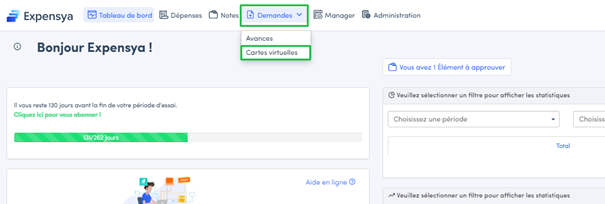
- Cliquer sur Demander une carte virtuelle
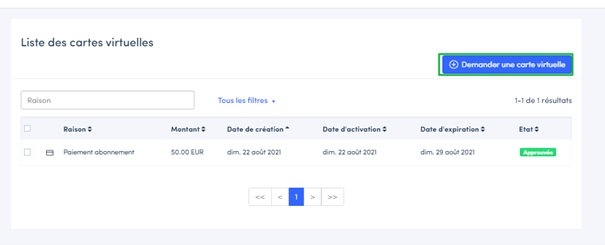
- Remplir les champs obligatoires et cliquer sur Envoyer
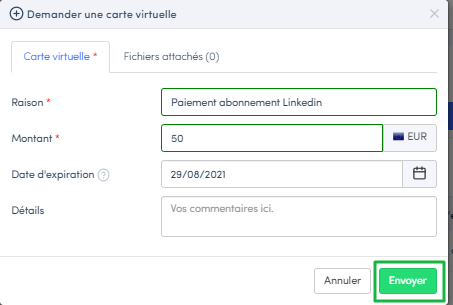
Une fois votre demande de carte approuvée par votre manager, vous pouvez utiliser la carte virtuelle pour vos différents achats en ligne autorisés pendant la période de validité de la carte.
Pour ce faire, il suffit de :
- Cliquer sur l’onglet Demandes
- Cliquer sur Cartes virtuelles
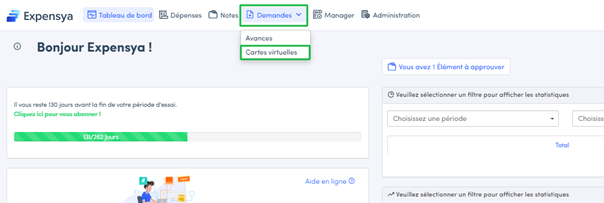
- Cliquer sur la carte approuvée
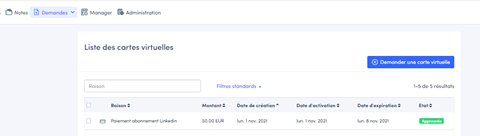
- Vous pouvez copier les informations de la carte directement en les sélectionnant :
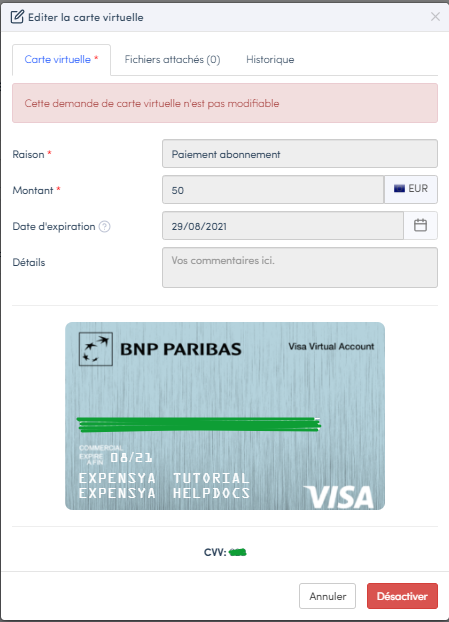
Demande d’une carte virtuelle depuis l’application mobile
Pour faire une demande de carte virtuelle depuis l’application mobile, il suffit de :
- Cliquer sur Cartes virtuelles
- Cliquer sur le bouton +
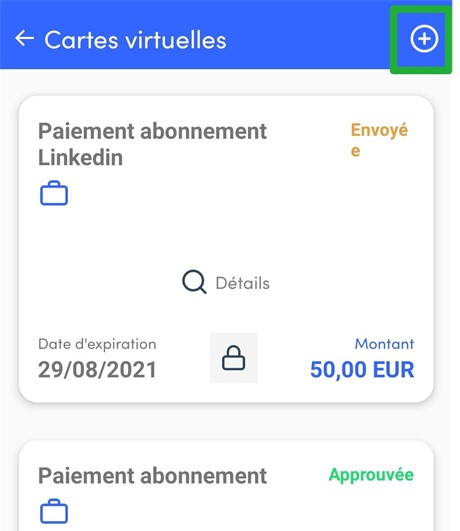
- Remplir les champs obligatoires et cliquer sur le bouton Envoyer
Une fois votre demande de carte approuvée par votre manager, vous pouvez utiliser la carte virtuelle pour vos différents achats en ligne autorisés pendant la période de validité de la carte.
Pour ce faire, il suffit de
- Cliquer sur l’onglet Cartes virtuelles
- Cliquer sur la carte approuvée
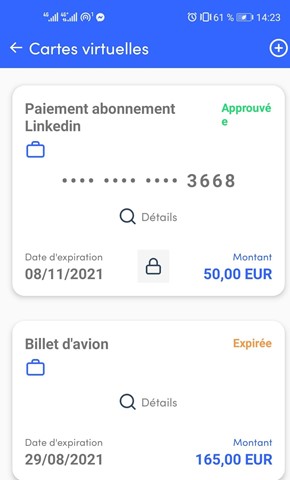
- Vous pouvez copier les informations de la carte directement en les sélectionnant :
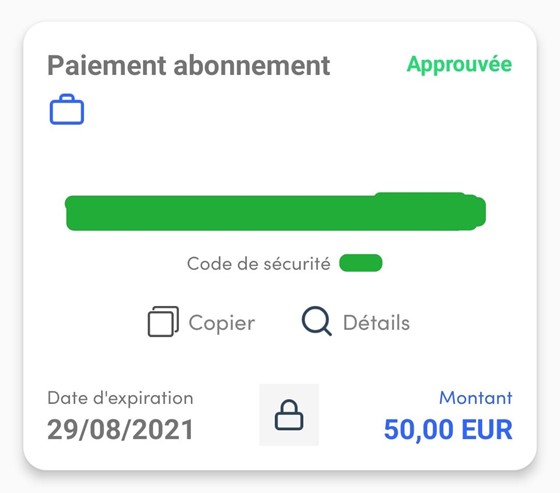
Une demande de carte virtuelle suit le même flux d'approbation des notes de frais, mis en place par votre Administrateur.
